Outdated documentation
The latest documentation was moved to docs.qfield.org
El complemento QFieldSync ayuda a preparar y empaquetar proyectos de QGIS para QField.
QFieldSync proporciona la preparación de su proyecto automatizando lo siguiente:
Para obtener una visión general rápida del proceso, aquí tiene una lista de pasos habituales:
En QGIS, abra el administrador de complementos y busque qfield sync. Seleccione el complemento en la lista y pulse Instalar
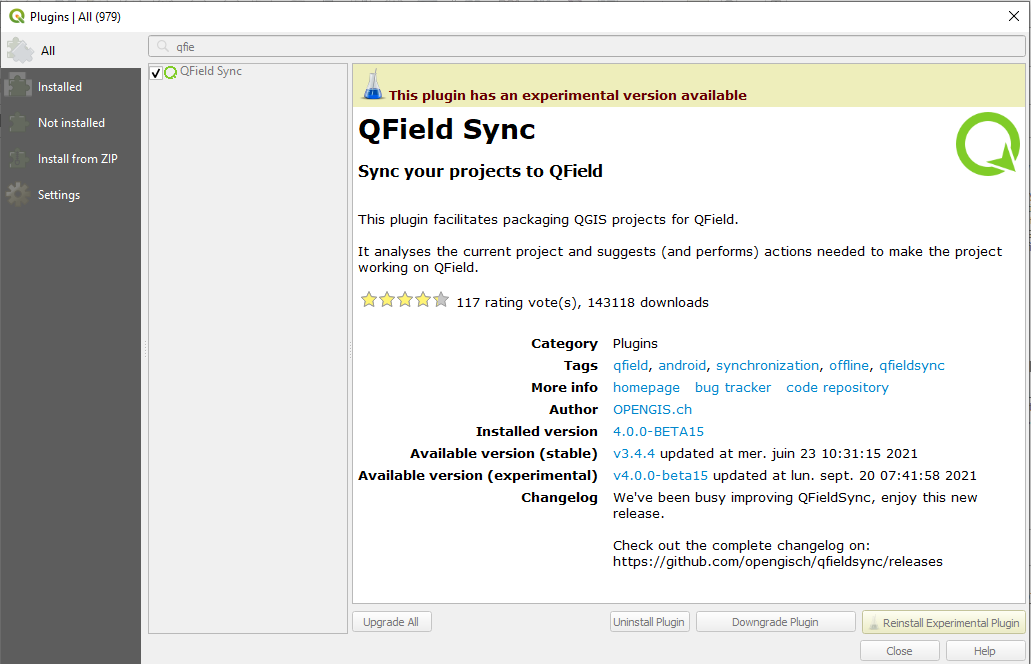
La configuración del proyecto se guarda en el archivo de proyecto maestro .qgs. De esta manera es posible preconfigurar un proyecto una vez y usarlo repetidamente.
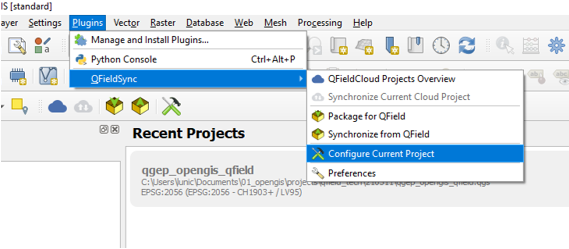
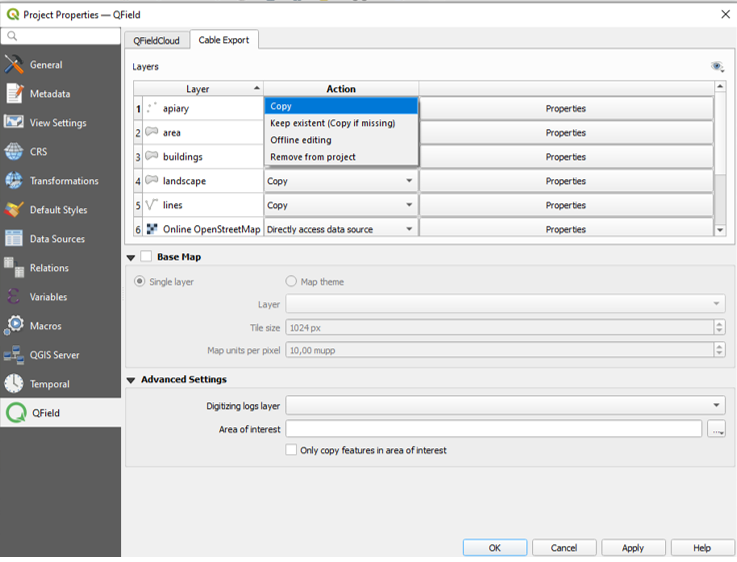
En el cuadro de diálogo de configuración del proyecto, se puede definir una «acción» para cada capa de forma individual. Dependiendo del tipo de capa, hay disponibles diferentes tipos de acciones.
Un mapa base es una capa ráster que se añade como la capa inferior al archivo de proyecto empaquetado.
Si la opción de mapa base se activa, se renderizará un mapa base cada vez que el proyecto se empaquete. El área de interés - la extensión que se renderizará - se seleccionará en el momento del empaquetado.
Existen dos posibles orígenes para un mapa base:
El tamaño de tesela define la resolución espacial. Esto determina el número de unidades de mapa por píxel. Si el SRC del lienzo del mapa tiene metros como unidades y el tamaño de tesela se establece a 1, cada píxel ráster tendrá una extensión espacial de 1x1 m. Si se establece a 1000, cada píxel ráster tendrá una extensión espacial de 1 km cuadrado.
Si se marca «solo sincronizar objetos en el área de interés», entonces solo se incluirán en la copia de trabajo offline los objetos que estén dentro de la extensión del lienzo del mapa en el momento del empaquetado.
Una vez que el proyecto esté configurado, empaquételo en una carpeta. Esta carpeta contendrá el archivo *.qgs y los datos usados en el proyecto.
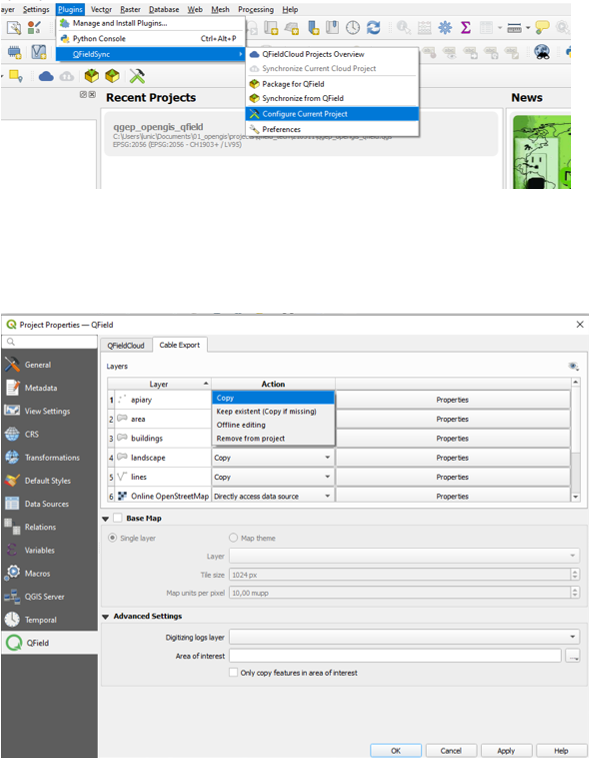
Copie la carpeta en su dispositivo. Abra QField, abra el proyecto y comience a tomar datos.
Asegúrese también de guardar el proyecto de QGIS usando el método Guardar como normal de QGIS, ya que tendrá que volver a abrirlo más tarde cuando quiera sincronizar los cambios.
Cuando quiera sincronizar lo que ha recopilado, vuelva a abrir el proyecto en QGIS (el que guardó con un Guardar como normal).
Copie la carpeta del proyecto desde su dispositivo al ordenador y use el menú Sincronizar desde QField para sincronizar sus cambios desde el proyecto portátil al proyecto principal.
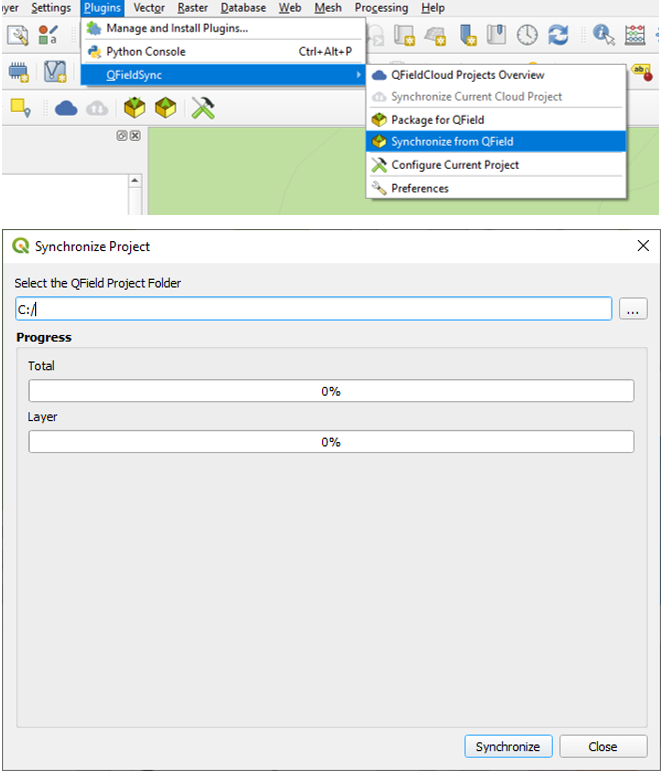
Asegúrese de sincronizar sus datos solo una vez. Eso significa que, si sale nuevamente para recopilar más datos, debe crear un nuevo paquete QField con anterioridad para evitar problemas de sincronización más adelante (como por ejemplo, duplicados).